vmware虚拟机怎么卸载干净,VMware虚拟机彻底卸载JDK教程,详细步骤及注意事项
- 综合资讯
- 2025-04-05 07:36:07
- 2
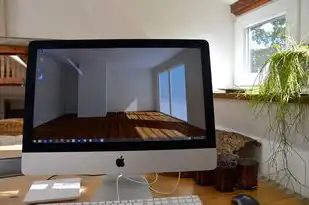
彻底卸载VMware虚拟机及JDK,请遵循以下步骤:1. 关闭虚拟机并删除虚拟机文件;2. 打开VMware Workstation,选择“编辑”˃“虚拟机设置”,删除...
彻底卸载VMware虚拟机及JDK,请遵循以下步骤:1. 关闭虚拟机并删除虚拟机文件;2. 打开VMware Workstation,选择“编辑”>“虚拟机设置”,删除相关JDK路径;3. 进入控制面板,卸载VMware Workstation;4. 搜索并删除JDK相关文件;5. 重启电脑以确保彻底卸载,注意检查所有关联设置和文件,确保无残留。
在VMware虚拟机中,JDK(Java Development Kit)是一款常用的开发工具,但有时候我们需要卸载它以释放空间或进行其他操作,以下是关于如何在VMware虚拟机中彻底卸载JDK的详细步骤及注意事项。
准备工作
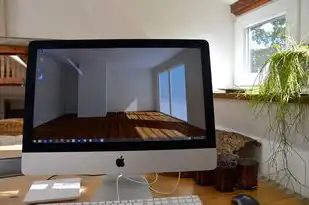
图片来源于网络,如有侵权联系删除
-
打开VMware虚拟机,进入需要卸载JDK的虚拟机。
-
确保虚拟机中已经安装了JDK,并且当前用户具有管理员权限。
卸载JDK
-
打开“控制面板”,选择“程序和功能”。
-
在“程序和功能”窗口中,找到JDK的安装项,并点击“卸载”按钮。
-
在卸载向导中,点击“下一步”按钮。
-
选择“完全移除”选项,然后点击“下一步”按钮。
-
点击“下一步”按钮,确认卸载JDK。
-
等待卸载过程完成,然后点击“完成”按钮。
检查JDK是否卸载成功
-
打开“命令提示符”(在Windows 10中,可以通过搜索栏输入“cmd”打开)。
-
输入以下命令:
java -version如果JDK已经卸载,命令提示符中不会显示JDK版本信息。
删除JDK相关配置文件
打开“计算机”,在地址栏输入以下路径:
C:\Program Files\Java-
在Java文件夹中,找到与JDK版本相对应的文件夹,将其删除。
-
打开“计算机”,在地址栏输入以下路径:
C:\Program Files (x86)\Java-
在Java文件夹中,找到与JDK版本相对应的文件夹,将其删除。
-
打开“计算机”,在地址栏输入以下路径:

图片来源于网络,如有侵权联系删除
C:\Users\当前用户名\.java在.java文件夹中,找到与JDK版本相对应的文件夹,将其删除。
检查系统环境变量
-
打开“控制面板”,选择“系统和安全”,然后点击“系统”。
-
在左侧菜单中,点击“高级系统设置”。
-
在系统属性窗口中,点击“环境变量”按钮。
-
在系统变量中,找到名为“JAVA_HOME”的变量,并将其删除。
-
找到名为“Path”的变量,编辑其值,删除其中包含JDK路径的部分。
检查注册表
打开“运行”窗口,输入以下命令:
regedit在注册表编辑器中,依次展开以下路径:
HKEY_LOCAL_MACHINE\SOFTWARE\JavaSoft\Java Runtime Environment
HKEY_LOCAL_MACHINE\SOFTWARE\JavaSoft\Java Virtual Machine
HKEY_CURRENT_USER\Software\JavaSoft\Java Runtime Environment
HKEY_CURRENT_USER\Software\JavaSoft\Java Virtual Machine-
删除与JDK版本相对应的子键。
-
关闭注册表编辑器。
注意事项
-
在卸载JDK之前,请确保虚拟机中没有正在运行的Java应用程序。
-
在删除JDK相关文件夹和注册表项时,请谨慎操作,以免误删其他重要文件。
-
如果在卸载过程中遇到问题,可以尝试重新启动虚拟机,然后再次尝试卸载。
-
卸载JDK后,如果需要重新安装,请从官方网站下载最新版本的JDK进行安装。
通过以上步骤,您可以在VMware虚拟机中彻底卸载JDK,在卸载过程中,请仔细阅读每一步的提示,确保操作正确,卸载JDK后,您可以释放虚拟机的空间,并为其他操作腾出空间。
本文链接:https://www.zhitaoyun.cn/2007378.html

发表评论